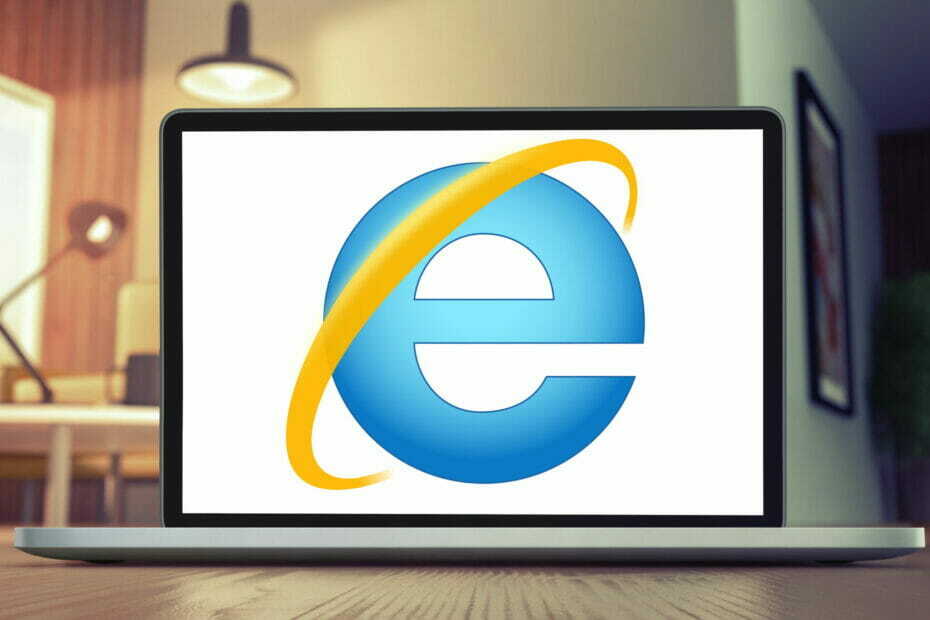- MicrosoftがタスクバーからEdgeブラウザーに置き換えたため、InternetExplorerを簡単に見つけることができなくなりました。
- それでも、最新バージョンのWindows 10OSでInternetExplorerを見つけることができます。
- Windows10のInternetExplorerはどこにあるのか疑問に思っている場合は、手動で検索してみてください。
- IEを見つけたら、タスクバーにピン留めして、再び必要になったときにすぐに使用できるようにします。

- 簡単な移行:Operaアシスタントを使用して、ブックマークやパスワードなどの既存のデータを転送します。
- リソース使用量の最適化:RAMメモリは他のブラウザよりも効率的に使用されます
- プライバシーの強化:無料で無制限のVPN統合
- 広告なし:組み込みの広告ブロッカーはページの読み込みを高速化し、データマイニングから保護します
- ゲームにやさしい:OperaGXはゲーム用の最初で最高のブラウザです
- Operaをダウンロード
発見できる インターネットエクスプローラ Windows 95以降、すべてのMicrosoftWindowsバージョンで。 これは、Microsoftによって開発され、OSに含まれている最初のWebブラウザです。
マイクロソフトは、Internet Explorerをに置き換えることを決定したとき、多くのユーザーに興味をそそられました 縁 会社でさえ、人々がInternetExplorerにまったく満足していないことを知っていたからです。
そして今のところ、Microsoft Edgeのレビューは非常に好意的ですが、EdgeはおそらくMicrosoftのオペレーティングシステムのデフォルトブラウザで成功する最後のチャンスであるため、そのようにする必要があります。
Microsoft Edgeに置き換えられた後、多くの人がInternetExplorerのことを忘れていました。 タスクバーやスタートプログラムには表示されなくなりました。
マイクロソフトでさえ、 ウインドウズ10、一見したところWindows10にはないからです。
ただし、IEはまだ存在しているため、何らかの理由でIEを開きたい場合は、InternetExplorerブラウザを見つける方法を説明します。
Windows10でInternetExplorerにアクセスするにはどうすればよいですか?
1. Cortanaを使用する
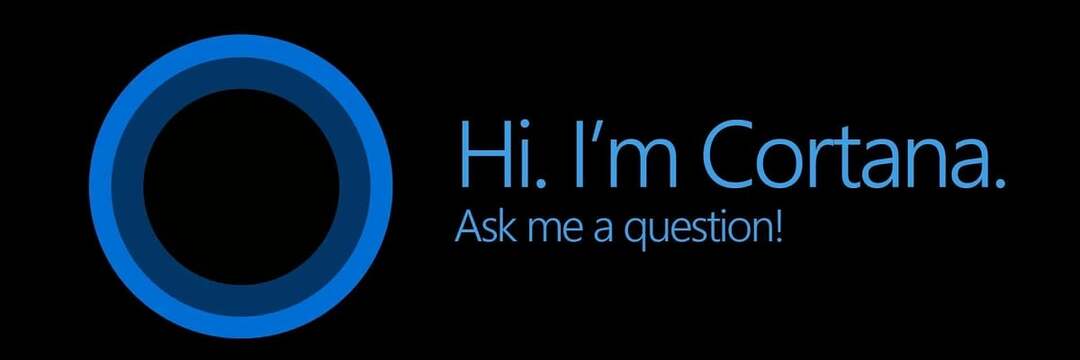
非常に簡単です。実際、Windows10で他のすべてを行うのと同じようにInternetExplorerを見つけることができます。 コルタナ. したがって、検索に移動し、Internet Explorerと入力すると、Cortanaは異議のあるMicrosoftのブラウザを表示します。

通常はクリックして開くことができますが、後で開く場合はタスクバーまたはスタートメニューに固定することもできます。 Internet Explorerを右クリックして、[スタートメニューに固定]または[タスクバーに固定]を選択するだけです。
2. IEファイルの場所に移動します
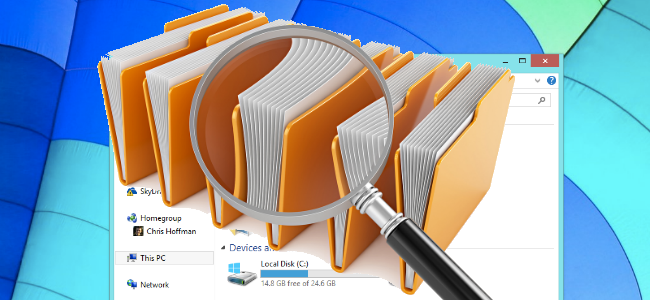
コンピューターにインストールされているすべてのプログラムは、WindowsパーティションのProgramsfilesフォルダーにあります。 したがって、その上にInternetExplorerフォルダを見つけることができます パーティション そこから開きます。
開く正しいアプリを見つけるには、Windowsパーティションに移動し、プログラムファイル(x86)を開いてから、InternetExplorerフォルダーを開きます。 ここで、IEアイコンのあるファイルから、 iexplore.
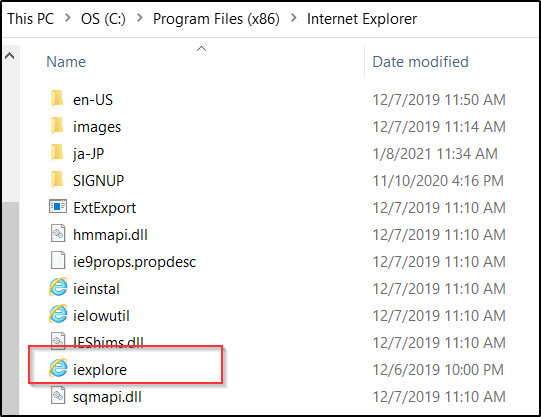
また、少し実験したい場合は、Cortanaを使用できます。 CortanaでInternetExplorerと入力し、右クリックして[ファイルの場所を開く]を選択します。 これにより、InternetExplorerまたはそのショートカットが配置されている場所が正確にわかります。
3. Windowsアクセサリに移動します
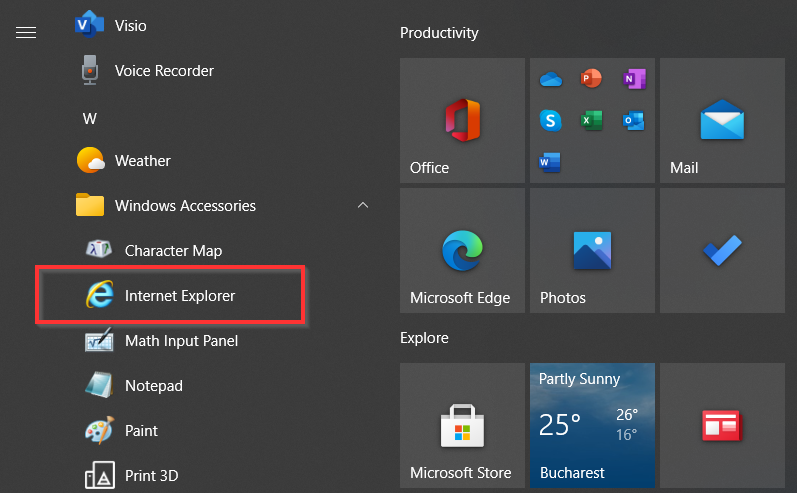
InternetExplorerにはからアクセスすることもできます スタートメニュー. ご想像のとおり、Iの文字ではなく、 ウィンドウズ アクセサリフォルダ。
スタートメニューでは、他のメニューと並べて配置されます ウィンドウズ ペイントやメモ帳などのアクセサリ。 したがって、それを開くには、文字Wに移動し、[Windowsアクセサリ]フォルダーをクリックして、[InternetExplorer]を選択します。
ご覧のとおり、InternetExplorerはWindows10から完全に消えたわけではありません。 ただし、すべての注意はEdgeに集中しているため、InternetExplorerがそこにあることに気付くことさえないでしょう。
あなたが世界で最大のInternetExplorerファンであるとしても、代わりに、Edge、Chrome、Firefox、または プライバシー指向のブラウザ.
最新のブラウザは、インターネットを安全に使用できるように、最新のセキュリティ改善を備えています。 一方、Internet Explorerは多くの脅威に対して脆弱であるため、賢明に選択してください。
Microsoft Edgeについてどう思いますか? それはInternetExplorerの後継者としてふさわしいものですか、それともMicrosoftはそれを見逃したのでしょうか。 コメント欄で感想や感想をお聞かせください。
 まだ問題がありますか?このツールでそれらを修正します:
まだ問題がありますか?このツールでそれらを修正します:
- このPC修復ツールをダウンロードする TrustPilot.comで素晴らしいと評価されました (ダウンロードはこのページから始まります)。
- クリック スキャン開始 PCの問題を引き起こしている可能性のあるWindowsの問題を見つけるため。
- クリック 全て直す 特許技術の問題を修正する (読者限定割引)。
Restoroはによってダウンロードされました 0 今月の読者。
![修正:IEがインターネットに接続しない[Windows11ガイド]](/f/b421ea565bb0cc1b374ce064c8249df2.jpg?width=300&height=460)